¡Hola iSenaCoders! Aquí estamos con un nuevo truco para hacer vuestro día a día más productivo con los dispositivos de la manzana. Hoy os voy a enseñar una forma de usar la app Libros como un gestor documental. Y así tener vuestra biblioteca bien ordenada gracias a su función de categorización por medio de las Colecciones. Atentos que empezamos.
¿Por qué la app Libros es útil como gestor documental?
Libros tiene un potencial increíble para gestionar archivos. Podéis usarla para guardar documentos importantes como pasaportes, DNI, facturas o recibos, y organizarlos en Colecciones personalizadas a vuestro antojo.
Además, con las mejoras introducidas en las últimas versiones de iOS, el proceso es más intuitivo y rápido. Y tenéis múltiples ventajas, entre ellas:
- Sincronización automática con iCloud: Podréis acceder a vuestros documentos desde cualquier dispositivo Apple con vuestra cuenta.
- Búsqueda avanzada: Con la nueva herramienta de búsqueda, encontrar un documento por nombre o palabras clave es más rápido que nunca.
- Anotaciones en PDF: Ahora es posible subrayar, escribir o añadir notas directamente desde Libros. Perfecto para facturas o documentos que necesitan comentarios.
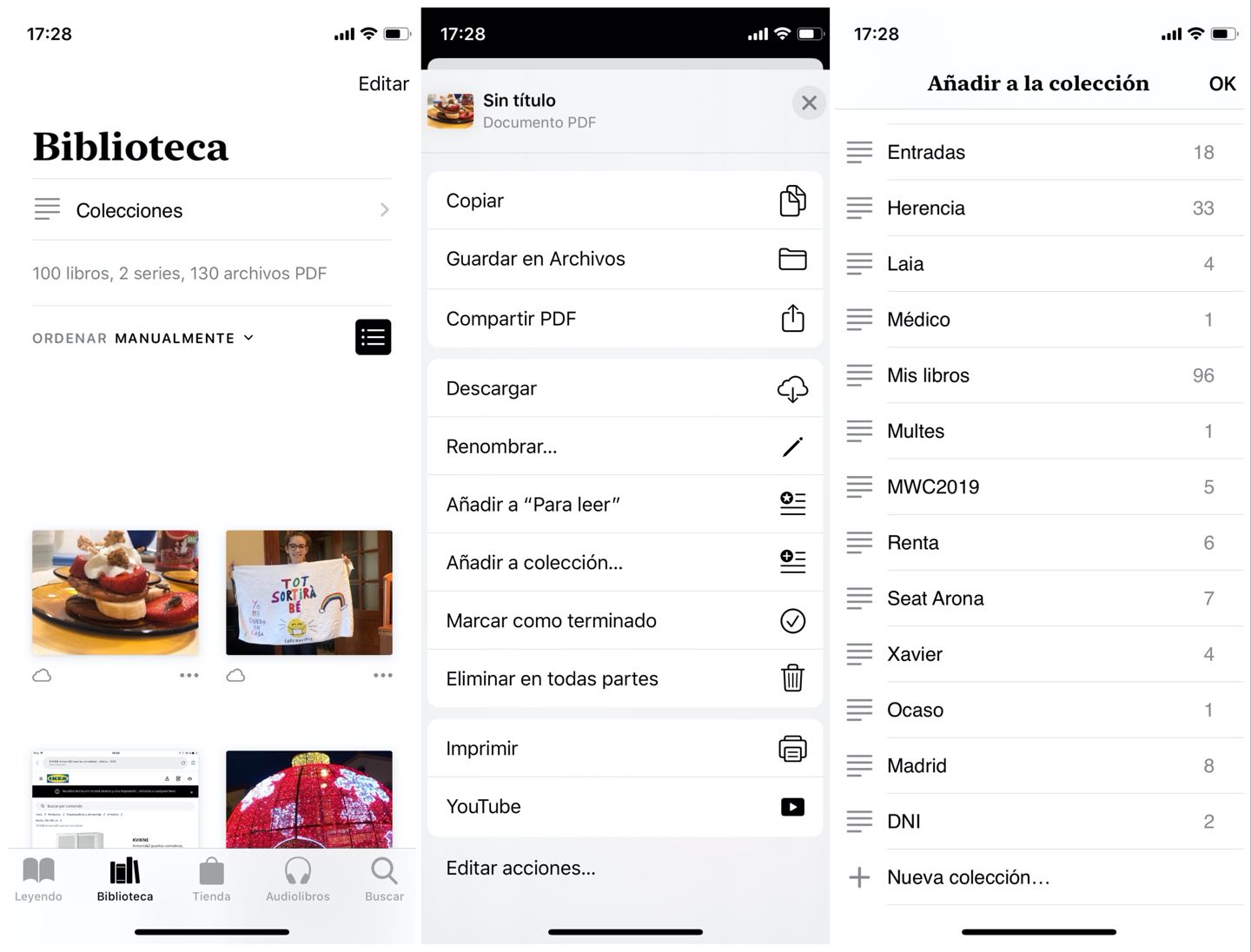
Cómo convertir documentos a PDF y añadirlos a Libros
Seguid estos pasos:
- Escanear el documento con la app Notas o utilizar la cámara para capturar una imagen.
- Abrir la nota o la imagen del documento.
- Tocar Compartir (el icono de un cuadro con una flecha hacia arriba).
- Seleccionar Guardar en Libros (si no aparece, tocar en Más y activarlo).
- Ir a la app Libros, buscar el documento en la Biblioteca y pulsar los tres puntos en la esquina inferior derecha del archivo para Renombrarlo.
Categorizar documentos en Colecciones es algo muy sencillo
Haced lo siguiente:
- Abrir Libros y buscar el documento en la Biblioteca.
- Pulsar los tres puntos junto al documento y seleccionar Añadir a colección.
- Elegir la colección correspondiente o crear una nueva desde este menú.
- ¡Listo! Vuestro documento estará clasificado y accesible.
¿Cómo acceder a los documentos de una Colección concreta en Libros?
Proceded de esta forma:
- Ir a la pestaña Biblioteca en Libros.
- Pulsar el botón de menú de Colecciones.
- Seleccionar la colección deseada para ver todos los documentos relacionados.
Nada más iSenaCoders, espero que estos pequeños consejos os hayan sido útiles. En todo caso podéis dejar vuestros comentarios en la redes sociales :)


